1. Fate clic su Modello (Model) >  Sformo (Draft). Viene visualizzata la scheda Sformo (Draft).
Sformo (Draft). Viene visualizzata la scheda Sformo (Draft).
 Sformo (Draft). Viene visualizzata la scheda Sformo (Draft).
Sformo (Draft). Viene visualizzata la scheda Sformo (Draft). Sformo (Draft). Viene visualizzata la scheda Sformo (Draft).
Sformo (Draft). Viene visualizzata la scheda Sformo (Draft).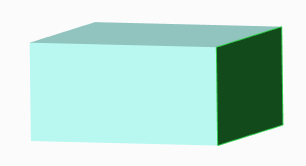
• Prima di utilizzare lo strumento di sformo potete anche selezionare una o più superfici di sformo. • Potete inoltre fare clic su Dettagli (Details) per aprire la finestra di dialogo Insiemi superfici (Surface Sets) che consente di raccogliere superfici. • Come superfici di sformo potete selezionare superfici aperte. Una superficie aperta presenta almeno uno spigolo unilaterale. |
 nella scheda Sformo (Draft) e selezionate un piano, un'unione superfici o una catena di curve situata sulle superfici di sformo.
nella scheda Sformo (Draft) e selezionate un piano, un'unione superfici o una catena di curve situata sulle superfici di sformo.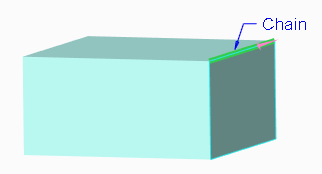
 nella scheda Sformo (Draft) e selezionate un piano (in questo caso, la direzione di trazione è normale al piano), uno spigolo diritto, un asse di riferimento o un asse di un sistema di coordinate. La direzione di trazione è la direzione in cui verrebbe eseguita la trazione della parte da uno stampo.
nella scheda Sformo (Draft) e selezionate un piano (in questo caso, la direzione di trazione è normale al piano), uno spigolo diritto, un asse di riferimento o un asse di un sistema di coordinate. La direzione di trazione è la direzione in cui verrebbe eseguita la trazione della parte da uno stampo.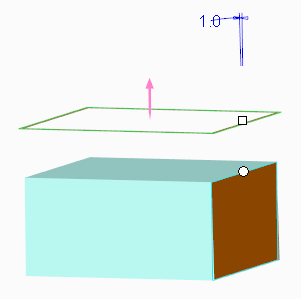
 . Vengono visualizzate due maniglie di trascinamento: una di forma circolare, posizionata sulla cerniera di sformo o sul limite della superficie di sformo, e una di forma quadrata, connessa all'angolo di sformo.
. Vengono visualizzate due maniglie di trascinamento: una di forma circolare, posizionata sulla cerniera di sformo o sul limite della superficie di sformo, e una di forma quadrata, connessa all'angolo di sformo. nella scheda Sformo (Draft). Potete anche trascinare la maniglia quadrata connessa all'angolo di sformo o fare doppio clic sul valore dell'angolo di sformo nell'area grafica e digitare o selezionare un valore.
nella scheda Sformo (Draft). Potete anche trascinare la maniglia quadrata connessa all'angolo di sformo o fare doppio clic sul valore dell'angolo di sformo nell'area grafica e digitare o selezionare un valore.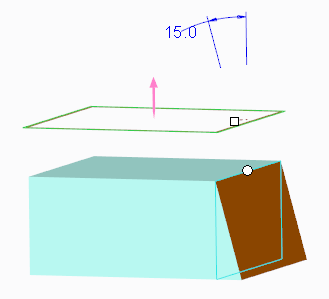
 a destra della casella
a destra della casella  per aggiungere o asportare materiale. Potete anche trascinare la maniglia quadrata connessa all'angolo di sformo sul lato opposto della parte a cui è attaccata o immettere una valore negativo per l'angolo di sformo.
per aggiungere o asportare materiale. Potete anche trascinare la maniglia quadrata connessa all'angolo di sformo sul lato opposto della parte a cui è attaccata o immettere una valore negativo per l'angolo di sformo.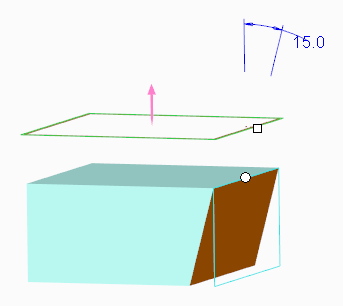
 a destra del raccoglitore
a destra del raccoglitore  nella scheda Sformo (Draft) oppure su Inverti (Flip) nella scheda Riferimenti (References).
nella scheda Sformo (Draft) oppure su Inverti (Flip) nella scheda Riferimenti (References).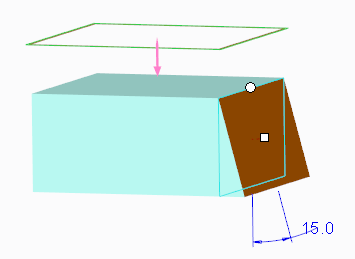
 .
.